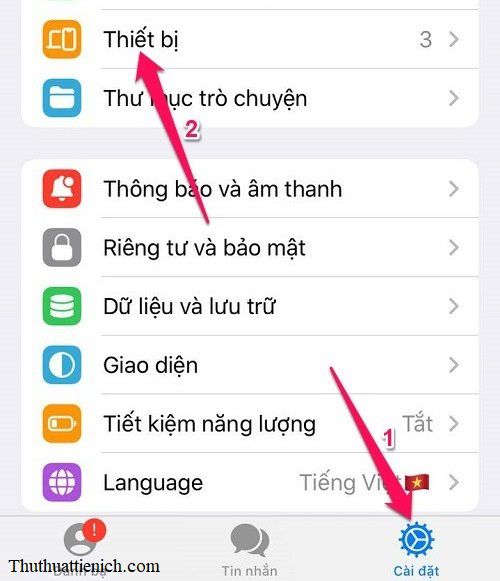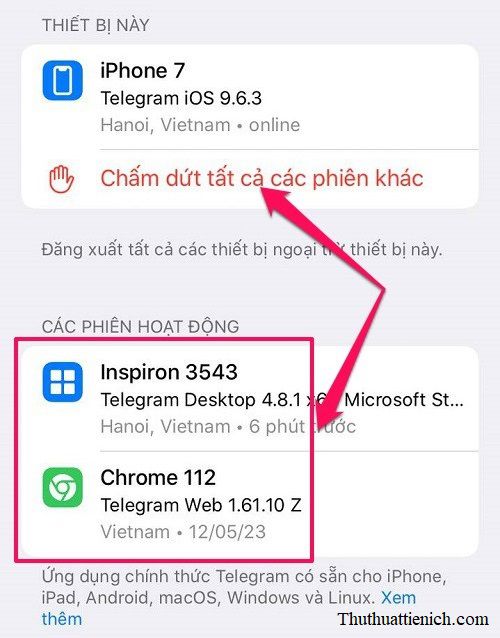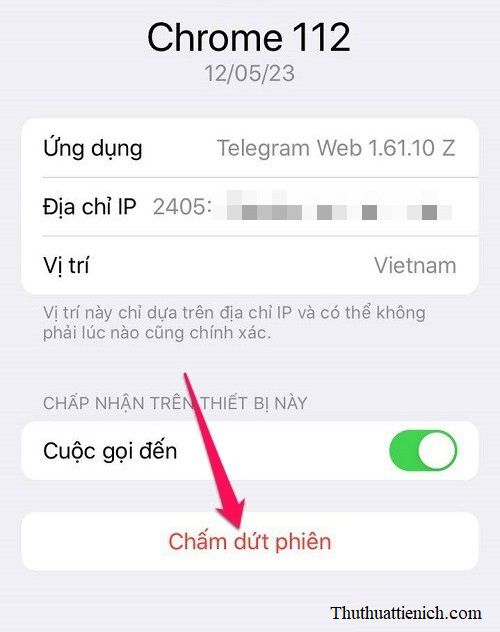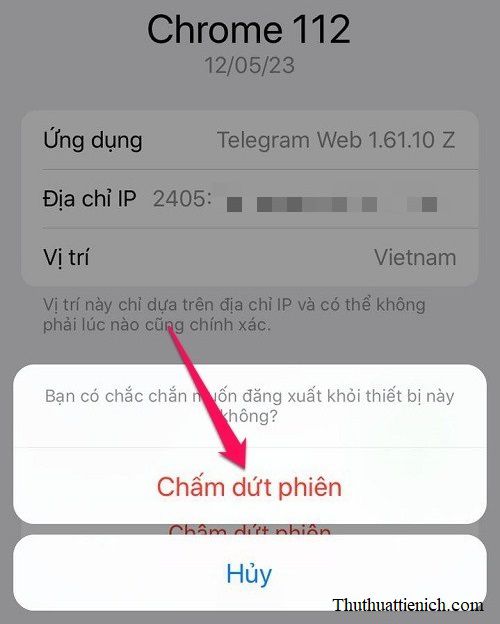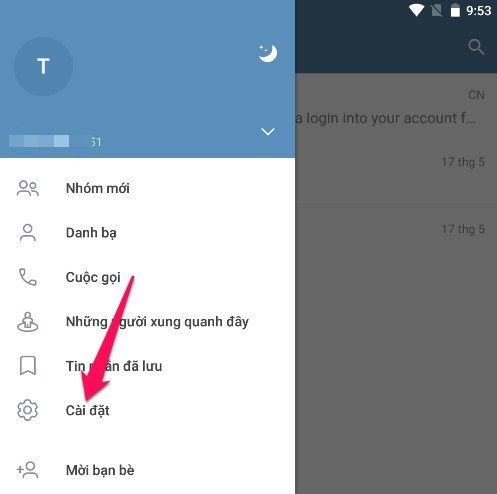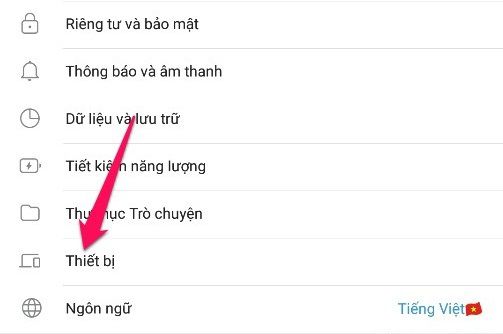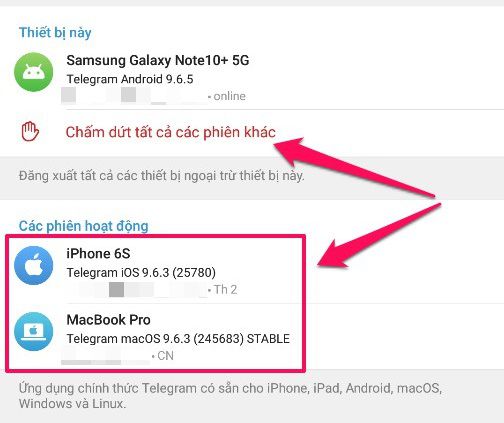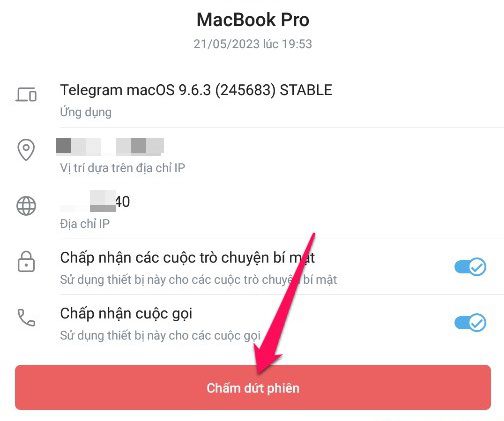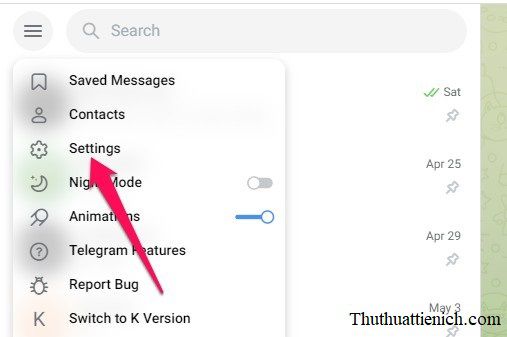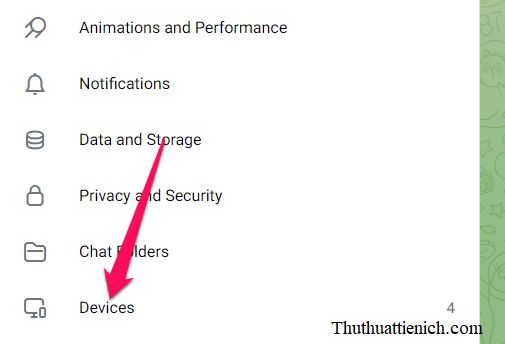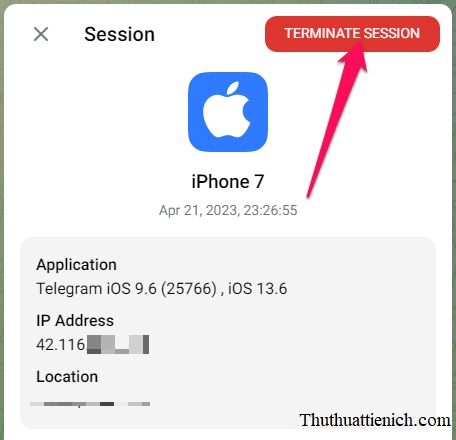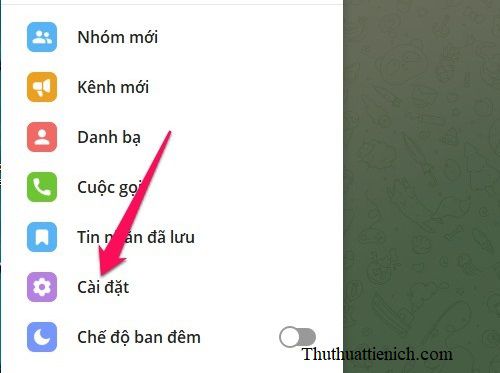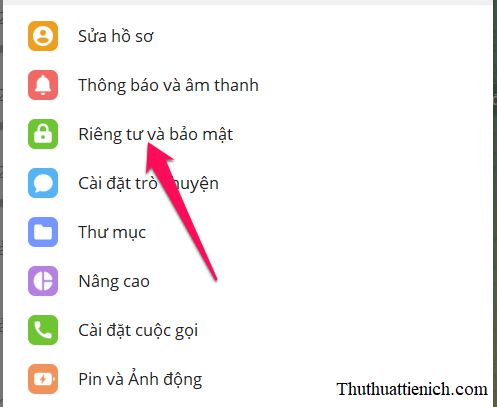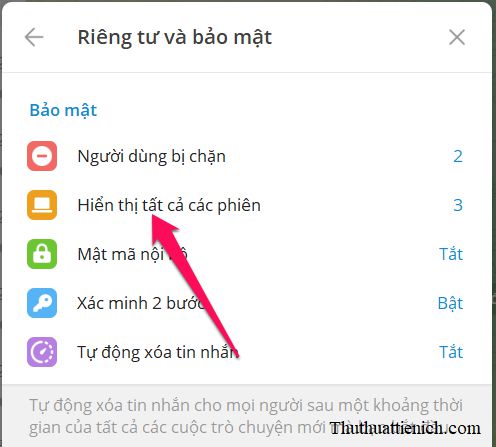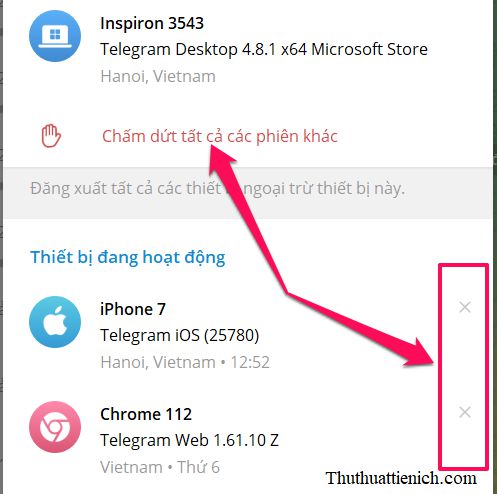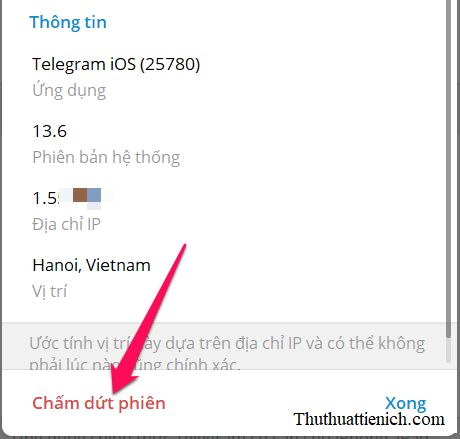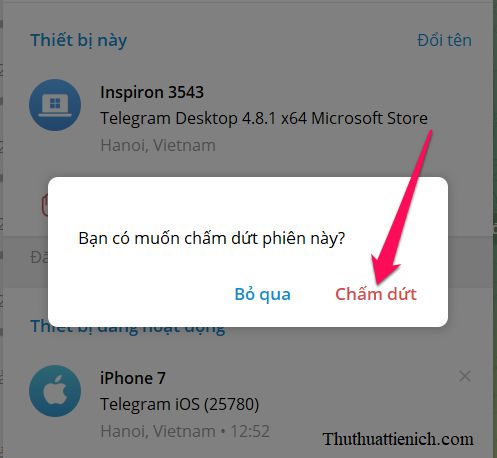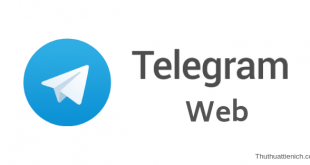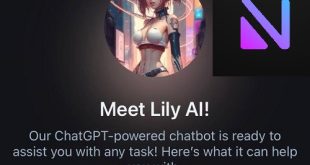Đăng xuất tài khoản Telegram từ xa khỏi bất kỳ phiên đăng nhập nào, sử dụng bất kỳ thiết bị nào: Android, iPhone, Web, PC, Desktop.
Ngoài Telegram web thì các phiên bản khác của ứng dụng Telegram trong bài viết đều sử dụng tiếng Việt. Nếu bạn chưa biết cài tiếng Việt cho ứng dụng Telegram thì xem hướng dẫn ở đây.
Đăng xuất tài khoản Telegram từ xa sử dụng iPhone
Bước 1: Mở ứng dụng Telegram trên iPhone, nhấn chọn phần Cài đặt góc dưới cùng bên phải. Sau đó nhấn chọn phần Thiết bị.
Bước 2: Nhấn nút Chấm dứt tất cả các phiên khác để đăng xuất tài khoản Telegram khỏi toàn bộ các thiết bị đang đăng nhập, trừ phiên đăng nhập của bạn.
Hoặc nếu chỉ muốn đăng xuất khỏi một số thiết bị thì bạn nhấn vào tên thiết bị đó trong phần Các phiên hoạt động.
Sau đó muốn đăng xuất thì nhấn nút Chấm dứt phiên → Chấm dứt phiên.
Tiếp tục làm tương tự với các phiên đăng nhập khác.
Đăng xuất tài khoản Telegram từ xa sử dụng Android
Bước 1: Mở ứng dụng Telegram trên điện thoại Android của bạn, nhấn chọn Cài đặt → Thiết bị.
Bước 2: Nhấn nút Chấm dứt tất cả các phiên khác để đăng xuất tài khoản Telegram khỏi toàn bộ các thiết bị đang đăng nhập, trừ phiên đăng nhập của bạn.
Hoặc nếu chỉ muốn đăng xuất khỏi một số thiết bị thì bạn nhấn vào tên thiết bị đó trong phần Các phiên hoạt động.
Sau đó muốn đăng xuất thì nhấn nút Chấm dứt phiên → Chấm dứt phiên.
Tiếp tục làm tương tự với các phiên đăng nhập khác.
Đăng xuất tài khoản Telegram từ xa sử dụng Telegram Web
Bước 1: Bạn mở Telegram web. Xem hướng dẫn ở đây nếu chưa biết sử dụng Telegram web.
Bước 2: Nhấn nút menu 3 gạch ngang góc trên cùng bên trái, sau đó nhấn chọn Settings → Devices.
Bước 3: Nhấn nút Terminate All Other Sessions để đăng xuất tài khoản Telegram khỏi toàn bộ các thiết bị đang đăng nhập, trừ phiên đăng nhập của bạn.
Hoặc nếu chỉ muốn đăng xuất khỏi một số thiết bị thì nhấn vào thiết bị đó trong phần Active sessions.
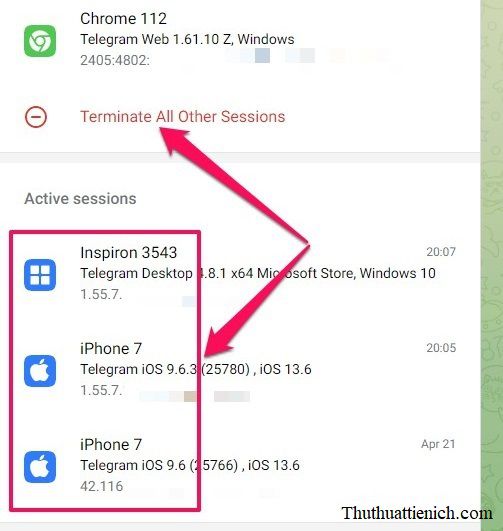 Sau đó nhấn nút Terminate session.
Sau đó nhấn nút Terminate session.
Tiếp tục làm tương tự với các phiên đăng nhập khác.
Đăng xuất tài khoản Telegram từ xa sử dụng Telegram Desktop (PC)
Bước 1: Mở ứng dụng Telegram Desktop, nhấn nút menu 3 gạch ngang góc trên cùng bên trái, sau đó nhấn chọn Cài đặt → Riêng tư và bảo mật → Hiển thị tất cả các phiên.
Bước 2: Nhấn nút Chấm dứt tất cả các phiên khác để đăng xuất tài khoản Telegram khỏi toàn bộ các thiết bị đang đăng nhập, trừ phiên đăng nhập của bạn.
Hoặc nếu chỉ muốn đăng xuất khỏi một số thiết bị thì nhấn dấu x bên phải thiết bị đó trong phần Thiết bị đang hoạt động.
Nếu muốn xem thông tin phiên đăng nhập thì nhấn vào, sau đó muốn đăng xuất thì nhấn nút Chấm dứt phiên → Chấm dứt.
Tiếp tục làm tương tự với các phiên đăng nhập khác.
Chúc các bạn thành công!!!
 Thuthuattienich.com
Thuthuattienich.com